中国知网使用方法
- 格式:doc
- 大小:1.02 MB
- 文档页数:4
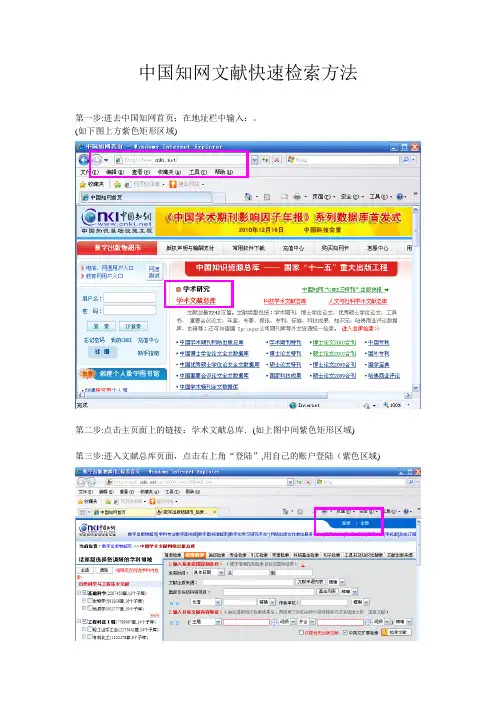
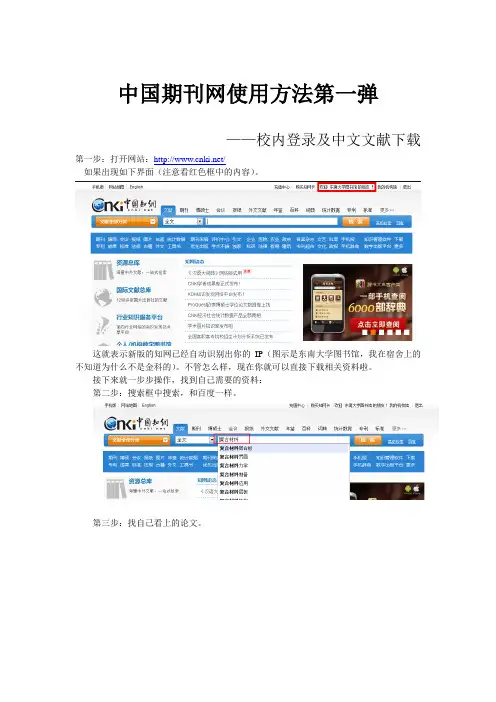
中国期刊网使用方法第一弹——校内登录及中文文献下载第一步:打开网站:/如果出现如下界面(注意看红色框中的内容)。
这就表示新版的知网已经自动识别出你的IP(图示是东南大学图书馆,我在宿舍上的不知道为什么不是金科的)。
不管怎么样,现在你就可以直接下载相关资料啦。
接下来就一步步操作,找到自己需要的资料:第二步:搜索框中搜索,和百度一样。
第三步:找自己看上的论文。
第四步:单击文件名字,进入如下界面,直接单击下载就可以免费下载文献了。
(老版知网支持CAJ文件和PDF文件下载,现在不知道为什么没有这个选项了)。
好了,以上是一个比较理想的下载情况,如果打开知网网址,发现下面的界面怎么办?系统没有能够自己识别你的IP,在这样的情况下,你下载文献是要给钱的哦,而且很贵,怎么办呢?继续往下看!第一步:点击登录。
第二步:单击IP登录(记住一定这样,不要自己注册帐号登录)。
第三步:点击“是”。
各位注意了:在做完第二步时我们也有可能遇到这种情况解决这个问题的办法是:断网—重连①用路由器的孩子们,请重启你们的路由器吧。
②自己拨号上网的请接着再次连接。
现在我们再去中国知网看看吧。
可以直接从第四步开始啦。
当然如果还是不行那你就是可怜喽,多试几次。
(笔者测试最多重连2-3次即可登录知网)为了确保自己能够成功请在断网之前先上/注意红框里的IP地址,当你发现你断网前和断网后不一样了,那你就可以去上中国知网啦。
第四步:点击了“是”以后,就出现下图的样子了,嘿嘿,你应该知道接下来怎么办了。
小编提示:现在不可以下载PDF文件了,只能下载KDH文件,这个需要在知网上下一个专门的阅读软件才可以看,不然看不了的。
附:CAJ软件下载方法:第一步:打开网站:/第二步:单击下载第三步:下载喽,不管是教育网还是电信,反正下好了,安装下就ok了!。

“中国知网”大学生论文管理系统使用手册错误!未指定书签。
(教师)CNKI科研诚信管理系统研究中心目录一、教师登录 (3)二、论文审阅 (4)2.1查询和筛选文献 (4)2.2点击查看学生上传的论文情况 (5)2.2.1点击篇名查看检测结果 (5)2.2.2点击作者查看学生上传情况 (13)2.2.3对学生上传论文的操作 (13)2.2审阅意见 (14)2.3报告单操作 (15)2.3.1简洁报告单 (15)2.3.2全文(标明引文)报告单 (16)2.3.3去除本人已发表文献报告单 (16)2.3.4全文对照报告单 (16)2.3.5跨语言报告单 (17)三、学生信息 (17)四、修改密码 (18)一、教师登录使用教师账号登录系统,首先需要选择自己所在的学校名称。
点击学校输入框,在弹出的对话框中,选定学校。
系统提供了两种方法:一是根据地区和省市名称选择自己的学校;二是直接输入学校名称进行检索并选择。
教师在选择好学校的名称后,输入用户名,密码、选择身份(教师)、输入验证码,点击“登录”按钮登录系统。
二、论文审阅点击菜单左侧“论文审阅”按钮,进入论文审阅页面。
2.1查询和筛选文献论文审阅页面主要展示了该指导老师下属的各学生提交的最新一篇论文。
输入篇名或者作者,点击“搜索”按钮,可以筛选文献进行查看。
点选“届”信息,并按“搜索”按钮,可以筛选查看指导教师的不同的届的学生的文献。
点击“搜索”按钮后的下拉框,可按照是否审阅对文献进行筛选。
选择未审阅或已审阅,可以查询已审阅或未审阅的文献。
点击排序按钮,可以按照检测结果、提交次数进行排序。
2.2点击查看学生上传的论文情况2.2.1点击篇名查看检测结果点击篇名可以链接到该文献的检测结果页面。
学生的检测结果分为五部分。
第1部分:展示文献的基本情况,包括标题、题录摘要、作者、上传时间、脚注和尾注、检测范围。
其中:题录摘要包括关键词、创新点、中文摘要和英文摘要;脚注和尾注由系统提取;检测范围是指本篇文献的比对范围,点击“查看”可打开弹框。
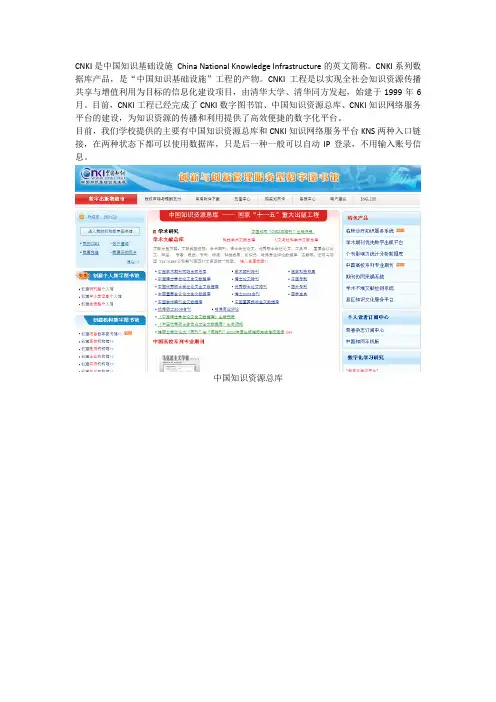

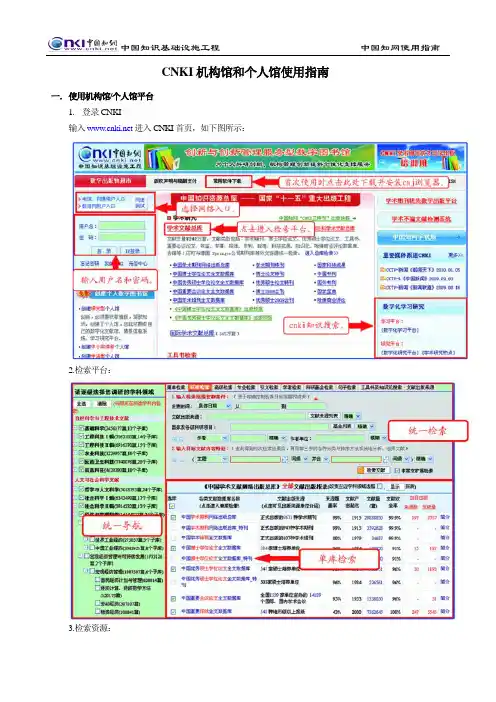
CNKI机构馆和个人馆使用指南一.使用机构馆/个人馆平台1.登录CNKI输入进入CNKI首页,如下图所示:2.检索平台:3.检索资源:①选择需要检索的学科领域,系统默认为所有学科全部勾选。
如果只需在某些学科中检索,可先清除然后勾选需要学科。
②选择检索方式,默认为“标准检索”。
③输入检索范围控制条件,如:发表时间、核心期刊等。
④选择检索项,即需要再文献的哪些部分进行查找,如:题名、主题、关键词。
选择结果的匹配方式:模糊、精确。
4.筛选文章:5.全文下载:得到检索结果后,找到想要的文章,点击文章的篇名,进入到知网节页面:二.个人馆创建1.登录“中国知网”中心网站::如图左侧选中点击“创建个人馆”2.进入以下页面按要求输入有关创建信息:提示:创建时请保留好用户名、密码和电子邮箱等重要信息,以防丢失!3.创建成功后进入以下页面选中进入“个人数字图书馆”:至此,个人数字图书馆创建成功,接下来便是根据个人教学科研以及生活兴趣等方面来配置个人馆资源,个人馆配好后可以实现将最新的资源自动推送到个人馆桌面,在很大程度上节省了查找检索过程,方便快捷。
此外,个人馆可申请连通机构馆。
在个人馆右上侧找到“管理”按钮可进入管理后台,如下图:进入管理后台在左侧找到“我的机构馆”→“连通的机构馆”,然后申请加入机构馆:输入您所在的机构馆名称,等待申请批准。
三.CAJViewer工具使用说明CAJ浏览器可以帮助我们方便快捷的编辑文章,同样可以查看编辑PDF格式的文件。
双击打开文件后,可以进行文本选择、文本复制、工具书链接、图片选择、文字识别等功能操作。
1.编辑文章:2.CAJ下载安装登录CNKI首页,找到“常用软件下载”,如下图:或者在机构馆/个人馆平台的底部找到“常用软件下载”,如下图:下载完CAJ工具软件后双击按照提示即可安装,安装完成后即可使用。

“中国知网”大学生论文检测系统使用手册(学生)同方知网数字出版技术股份有限公司科研诚信技术分公司1.登录系统 (3)2.提交论文 (3)3.已提交论文 (5)3.1查看已提交论文 (6)3.2提交权限 (6)3.3检测结果查看 (7)3.3.1不允许查看检测结果 (7)3.3.2仅可查看文字复制比 (7)3.3.3可查看简洁报告单 (7)3.3.4可查看全文报告单 (8)3.4报告单 (8)3.4.1简洁报告单 (8)3.4.2全文报告单 (12)3.5写作助手 (13)3.6修改和审阅意见 (14)3.7附件下载 (14)4.论文列表 (14)5.用户资料 (16)6.修改密码 (16)1.登录系统使用学生账号和密码登录系统。
首先需要选择自己所在的学校名称。
点击学校输入框,在弹出的对话框中,选定学校。
系统提供了两种方法:一是根据地区和省市名称选择自己的学校;二是直接输入学校名称进行检索并选择。
学生在选择好学校的名称后,输入用户名、密码、选择身份(学生)、输入验证码,点击“登录”按钮登录系统。
2.提交论文如果学生账号没有上传过论文,登录系统后会进入到“提交新论文页面”。
也可以点击“提交新论文”按钮进入该页面;系统会提示论文状态为“待提交”,并显示提交次数。
进入“提交新论文”页面,页面上方显示学生账号的一些基本信息。
(1)选择指导教师:学生首次登录系统提交论文时,需要先选择指导教师。
点击“选择指导教师”,会弹出选择教师的弹框,可选择某个教师,或者输入搜索教师,选定即可(学生选择的教师将会在教师页面查看该学生上传的论文并进行评阅,请选择正确的指导教师)。
(2)填写论文基本信息:学生选好指导教师后,填写篇名、关键词、创新点、中文摘要和英文摘要。
(3)上传待检测论文:点击“浏览”按钮选择论文,点击“提交”按钮上传论文。
说明:如果管理员设置上传论文的截止时间,该截止时间到期之前学生可多次上传论文,系统在该截止时间到期时对学生上传的最新的论文进行检测。
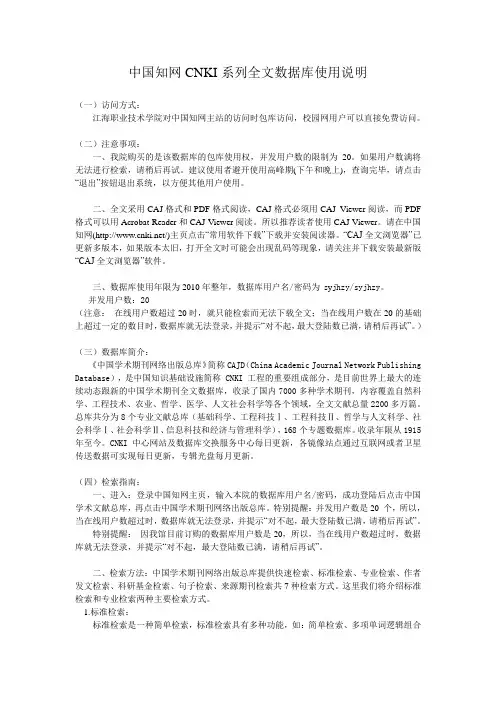
中国知网CNKI系列全文数据库使用说明(一)访问方式:江海职业技术学院对中国知网主站的访问时包库访问,校园网用户可以直接免费访问。
(二)注意事项:一、我院购买的是该数据库的包库使用权,并发用户数的限制为20。
如果用户数满将无法进行检索,请稍后再试。
建议使用者避开使用高峰期(下午和晚上),查询完毕,请点击“退出”按钮退出系统,以方便其他用户使用。
二、全文采用CAJ格式和PDF格式阅读,CAJ格式必须用CAJ Viewer阅读,而PDF 格式可以用Acrobat Reader和CAJ Viewer阅读。
所以推荐读者使用CAJ Viewer。
请在中国知网(/)主页点击“常用软件下载”下载并安装阅读器。
“CAJ全文浏览器”已更新多版本,如果版本太旧,打开全文时可能会出现乱码等现象,请关注并下载安装最新版“CAJ全文浏览器”软件。
三、数据库使用年限为2010年整年,数据库用户名/密码为sy jhzy/syjhzy。
并发用户数:20(注意:在线用户数超过20时,就只能检索而无法下载全文;当在线用户数在20的基础上超过一定的数目时,数据库就无法登录,并提示“对不起,最大登陆数已满,请稍后再试”。
)(三)数据库简介:《中国学术期刊网络出版总库》简称CAJD(China Academic Journal Network Publishing Database),是中国知识基础设施简称 CNKI 工程的重要组成部分,是目前世界上最大的连续动态跟新的中国学术期刊全文数据库,收录了国内7000多种学术期刊,内容覆盖自然科学、工程技术、农业、哲学、医学、人文社会科学等各个领域,全文文献总量2200多万篇。
总库共分为8个专业文献总库(基础科学、工程科技Ⅰ、工程科技Ⅱ、哲学与人文科学、社会科学Ⅰ、社会科学Ⅱ、信息科技和经济与管理科学),168个专题数据库。
收录年限从1915年至今。
CNKI中心网站及数据库交换服务中心每日更新,各镜像站点通过互联网或者卫星传送数据可实现每日更新,专辑光盘每月更新。
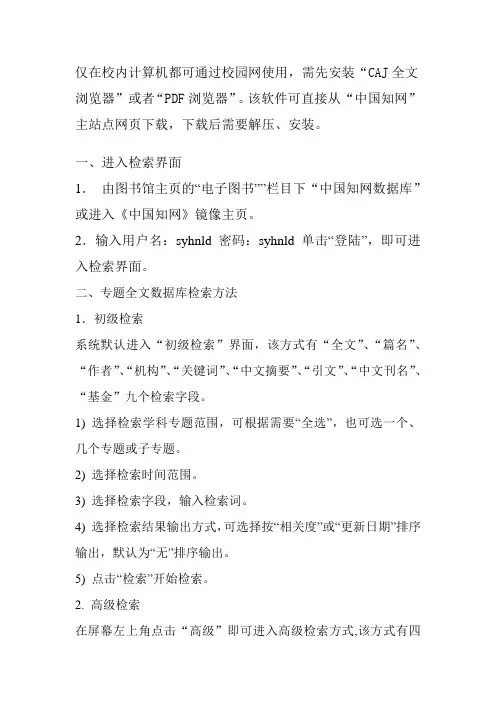
仅在校内计算机都可通过校园网使用,需先安装“CAJ全文浏览器”或者“PDF浏览器”。
该软件可直接从“中国知网”主站点网页下载,下载后需要解压、安装。
一、进入检索界面1.由图书馆主页的“电子图书””栏目下“中国知网数据库”或进入《中国知网》镜像主页。
2.输入用户名:syhnld密码:syhnld 单击“登陆”,即可进入检索界面。
二、专题全文数据库检索方法1.初级检索系统默认进入“初级检索”界面,该方式有“全文”、“篇名”、“作者”、“机构”、“关键词”、“中文摘要”、“引文”、“中文刊名”、“基金”九个检索字段。
1) 选择检索学科专题范围,可根据需要“全选”,也可选一个、几个专题或子专题。
2) 选择检索时间范围。
3) 选择检索字段,输入检索词。
4) 选择检索结果输出方式,可选择按“相关度”或“更新日期”排序输出,默认为“无”排序输出。
5) 点击“检索”开始检索。
2. 高级检索在屏幕左上角点击“高级”即可进入高级检索方式,该方式有四个检索输入框。
1) 选择检索的学科专题范围、时间范围(与“初级检索”相同)。
2) 选择检索字段,并在相应检索输入框中输入检索词;选择字段之间的逻辑关系(AND,OR)。
3) 选择检索结果输出方式(与“初级检索”相同)。
4) 点击“检索”开始检索。
3.按学科专题检索逐级打开各学科专题目录,可以检索到全文数据库中各学科专题包含的所有文章。
对任何一种检索方式,若检索结果太多,可进一步用“二次检索”缩小检索范围。
三、题录数据库检索方法1.初级检索系统默认进入“初级检索”界面,检索方法与专题全文数据库“初级检索”方法相同。
2. 高级检索检索方法与专题全文数据库“高级检索”方法相同。
3.按刊名浏览检索逐级打开各学科专题目录,可以按学科浏览《中国知网》中包含的期刊,通过期刊目录可以进一步浏览各期刊所收录的文章。
四.检索结果及输出在“全文数据库”检索到的结果,点击“文献篇名”,可以得到文献的题录文摘信息;点击“下载”,可以用“CAJ全文浏览器”打开文献全文;点击文献的“中文刊名”链接,可得到该期刊本期文献目录,进一步点击文献名,可以打开本期文献全文。
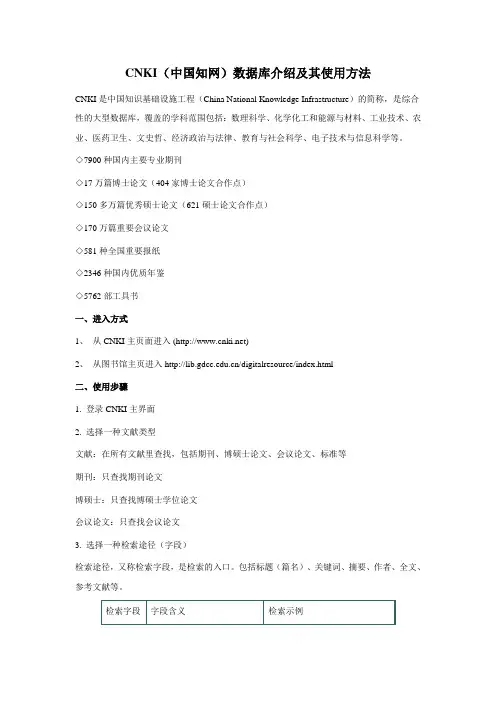
CNKI(中国知网)数据库介绍及其使用方法CNKI是中国知识基础设施工程(China National Knowledge Infrastructure)的简称,是综合性的大型数据库,覆盖的学科范围包括:数理科学、化学化工和能源与材料、工业技术、农业、医药卫生、文史哲、经济政治与法律、教育与社会科学、电子技术与信息科学等。
◇7900种国内主要专业期刊◇17万篇博士论文(404家博士论文合作点)◇150多万篇优秀硕士论文(621硕士论文合作点)◇170万篇重要会议论文◇581种全国重要报纸◇2346种国内优质年鉴◇5762部工具书一、进入方式1、从CNKI主页面进入 ()2、从图书馆主页进入/digitalresource/index.html二、使用步骤1. 登录CNKI主界面2. 选择一种文献类型文献:在所有文献里查找,包括期刊、博硕士论文、会议论文、标准等期刊:只查找期刊论文博硕士:只查找博硕士学位论文会议论文:只查找会议论文3. 选择一种检索途径(字段)检索途径,又称检索字段,是检索的入口。
包括标题(篇名)、关键词、摘要、作者、全文、参考文献等。
4. 选择一种检索方法(1)基本检索(默认状态)方法:输入检索词,点击检索,即可查询相关文献优点:方便快捷(2)高级检索可控制多个检索条件,使结果更符合期望优点:检索结果更精确注:布尔逻辑运算符AND、OR、NOT可用于组配检索词,从而扩大或缩小检索范围。
使用作用AND、and、*、与、并且检索出的记录包括用and分开的所有词,例如查找“胰岛素治疗糖尿病”的检索式为: insulin (胰岛素) and diabetes(糖尿病)OR、or、+、或、或者检索出的记录包括用or分开的任意一个词,例如查找“肿瘤”的检索式为:cancer(癌)or tumor(瘤)or carcinoma(癌) or neoplasm(新生物)。
NOT、not、-、非、不包含缩小检索,检索出的记录不包括not后的词,例如查找“动物的乙肝病毒(不要人的)”的文献的检索式为:hepatitis B virus (乙肝病毒) not human(人类)。
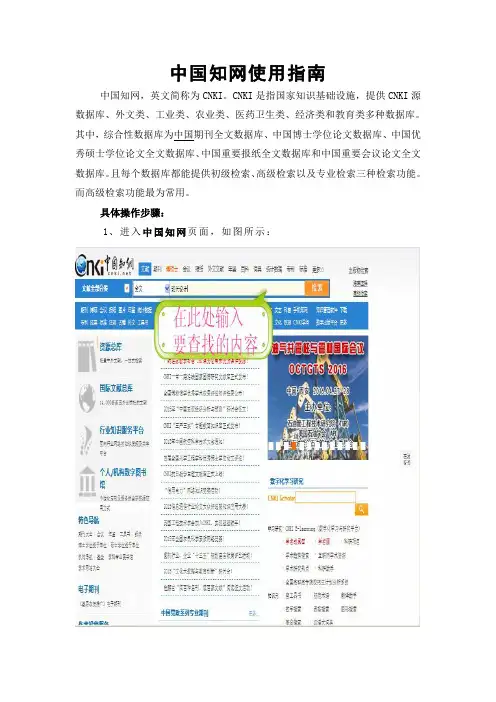
中国知网使用指南
中国知网,英文简称为CNKI。
CNKI是指国家知识基础设施,提供CNKI源数据库、外文类、工业类、农业类、医药卫生类、经济类和教育类多种数据库。
其中,综合性数据库为中国期刊全文数据库、中国博士学位论文数据库、中国优秀硕士学位论文全文数据库、中国重要报纸全文数据库和中国重要会议论文全文数据库。
且每个数据库都能提供初级检索、高级检索以及专业检索三种检索功能。
而高级检索功能最为常用。
具体操作步骤:
1、进入中国知网页面,如图所示:
2、检索
(1)在“中国知网”页面检索要查找的内容,例如输入“现代设计”点击“检索”进入,将会显示出大量关于“现代设计”的文章,如下图所示:
(2)找到所需要的文章,例如“中国文化与现代设计的融合研究”在题目前“□”内打勾,点击文章名称进入。
如下图所示:
说明:在“检索”选项中,可以选择不同的方式,找到所需要查找的内容,例如可以通过标题、作者、关键词等来更快速的检索所需要的文章。
3、阅读与下载
(1)阅读。
点击检索到的文章名称便可以显示出文章的下载和阅读页面,根据需要选择资源打开方式,浏览查看资源或下载资源。
点击“在线阅读”,进入后点击“立即下载”便可以阅读要查找的资源。
如下图所示:
(2)下载。
点击检索到的文章名称就可以出现文章的下载和阅读页面,根据需要选择资源打开方式,浏览查看资源或下载资源。
点击“整
本下载”,进入后点击“立即下载”便可以下载要查找的资源,如下图所示:
提示:由于中国知网中的文章采用的是PDF或CAJ格式。
所以阅读前需要确认本机已安装PDF及CAJ格式阅读软件。
中国知网CNKI的检索与使用技巧
中国知网(CNKI)是一个面向全球提供学术资源和知识服务的综合性
高端平台。
它是中国高等教育出版社旗下的一家在线数据库,提供包括期刊、学位论文、会议论文、报纸文章等多种学术资源的检索与获取。
中国知网作为一个重要的学术数据库,提供了大量的学术资源,对于
进行学术研究、论文撰写以及获取学术信息都非常有帮助。
下面将介绍一
些中国知网的检索与使用技巧,以便更好地利用它进行学术研究。
1.精确检索词:在进行检索时,使用精确的检索词可以提高结果的精
确性。
可以使用具体的关键词或者词组进行检索,尽量避免使用泛泛的词汇。
2.使用逻辑运算符:中国知网支持使用逻辑运算符进行检索。
常用的
逻辑运算符有与(AND)、或(OR)、非(NOT)。
使用逻辑运算符可以更
精确地定位所需要的资源。
4.使用专业分类:中国知网的资源被分为不同的专业分类,如文史哲、工程技术、社会科学等,可以根据自己的需要选择相应的分类来进行检索。
这样可以更快地找到相关领域的学术资源。
5.使用检索历史:中国知网提供了检索历史功能,可以记录用户之前
的检索记录,方便用户查找之前的检索内容。
检索历史可以帮助用户对自
己的研究过程进行回顾和总结。
中国知网使用指南一、数据库简介二、数据库检索方法1)快速检索2)初级检索3)高级检索4)专业检索5)浏览导航三、数据库检索技术1)检索字段2)检索算符四、检索结果处理五、检索案例六、个性化服务一、数据库简介中国知网(原中国期刊网)是综合性的大型数据库,包含中国期刊全文数据库、中国优秀博硕士学位论文全文数据库、中国重要会议论文全文数据库、中国重要报纸全文数据库、中国统计年鉴数据库、中国精品文艺作品期刊文献库、中国法律知识资源总库多个数据库,覆盖的学科范围包括:数理科学、化学化工和能源与材料、工业技术、农业、医药卫生、文史哲、经济政治与法律、教育与社会科学、电子技术与信息科学等。
二、数据库检索方法进入中国知网后,首先选择数据库,可以选择一个数据库进行单库检索,也可以选择跨库检索同时检索多个数据库。
如果仅仅查一个库,建议用单库进行检索。
下面就跨库检索为例进行介绍。
1) 快速检索检索字段包括题名、主题、关键词、摘要、作者、第一作者、作者单位、来源、全文、参考文献和基金。
匹配有精确和模糊两种方式,精确检索指检索结果中含有与检索词完全匹配的词语;模糊检索指检索结果包含检索词或检索词中的词素。
具体检索应用中,可以先限定检索字段、检索时间范围、匹配方式,然后输入检索词,选择检索的数据库,快速检索界面如图1。
图 1 快速检索2) 初级检索:初级检索可以对检索条件进行限定,选择检索的学科范围(缺省为全选),选择数据库(缺省为全选),检索词命中方式为精确、模糊两种匹配方式。
检索条件限定中,中英文扩展可以用英文查对应的中文内容,也可用中文查对应的英文内容;检索结果按时间和相关度进行排序。
具体检索应用中,可以先限定检索字段,输入检索词,然后限定检索时间范围、排序方式和匹配方式,选择要检索的数据库,初级检索界面如图 2。
图 2 初级检索选择学科范围选择排序方式选择数据库选择匹配方式选择检索字段输入检索词选择检索字段选择数据库选择检索范围选择时间范围、排序方式和匹配方式选择连接词选择词频输入检索词增加或减少检索框 3) 高级检索:使用高级检索可以同时限定多个检索字段,通过点击“+”“-”增加或减少检索框,同一检索项检索词关系可为:并且“*”、或者“-”、不包含“-”、同句、同段,字段之间使用“并且”、“或者”和“不包含”连接。
“中国知网”机构年卡用户名设置及使用说明
一、“中国知网”简介
“中国知网”是中国学术期刊(光盘版)电子杂志社的出版网站,我馆已办理“中国知网”机构年卡,可供各部门员工查询、阅读、下载所需学术文献及信息资料。
“中国知网”机构年卡的服务范围包括:中国期刊全文数据库;中国博士学位论文全文数据库;中国优秀硕士学位论文全文数据库;中国重要报纸全文数据库;中国重要会议论文全文数据库;中国年鉴全文数据库;中国工具书网络出版总库;国家标准全文数据库。
二、数据库收费标准
全文阅读和下载费用0.25元/页。
另需说明的是,中国工具书网络出版总库查阅及下载费用为0.20元/词条;国家标准全文数据库以实际产生的费用为准,收费可能会超过1元/页,请慎用。
三、机构年卡使用方法
①输入网址
②登录用户名及密码
③点击“新版出版平台”进入查询页面
④搜索文献,得出结果
⑤可选择“在线阅读”、“整本下载”、“分章下载”或“分
页下载”进行阅读和下载
四、我馆机构年卡分配
我馆从2010年10月采购中国知网机构年卡。
目前各部门用户名设置如下:
注:1、初始密码为gxmzbwg51,各用户可自行修改密码。
2、不详之处请咨询信息资料部麻丽花,电话2024515。
关于“大学生论文抄袭检测系统(PMLC)”简要使用方法
1.登录系统:首先,我们打开IE浏览器,输入网址(),
选择右上角“大学生论文抄袭检测系统”,进入登录主界面。
2.进入系统:然后我们在登录框中输入用户名、密码及验证码,点击“登
录”进入检测系统(注:第一次登录后,请先点击“用户管理”,进入修改密码页面,修改密码)。
3. 创建文件夹:点击菜单栏处“提交论文”按纽进入“上传文件”页,点击左
侧“选择文件夹”下的“创建新文件夹”(第一次使用,以后该步骤省略,直接跳到第4步),系统将打开创建文件夹的窗口。
在弹出窗口的左侧选取检测范围(默认为全选),在右侧的“文件夹信息”处填写文件夹名称及文件夹描述,选择比对库范围(建议全部选取,中文库和英文库不能同时选取)及比对时间(不填表示不限制时间范围),点击“确定”,创
建文件夹成功。
4.上传论文:点击菜单栏处“提交论文”进入“上传文件”页。
选择传送目的地
的文件夹,输入篇名、作者及作者单位,然后点击“浏览”按钮,选取待测试的论文后,点击“上传”,论文将被提交到选定的文件夹,按照文件夹的属性(检测范围、比对数据库、时间范围)对文章进行检测。
5.查看结果:系统自动进行论文检测需要几秒钟。
上传完一篇论文,请点
击网页“刷新”按钮,或点击菜单栏处的“检测结果”按纽,若检测状态显示为“已处理”,则表示系统已经完成对论文的检测,这时点击论文篇名,进入检测结果显示页面,点击显示论文的具体章节,即可查看该论文具体章节的检测结果。
6.打印报告单:提供多种报告单下载方式
(1)单击“篇名”出现“单篇文档检测结果细览”,在此页面上可单击“系统检测报告单”,出现“文本复制检测报告单”。
(2)通过检测结果界面选择报告单类型(简洁、全文标红),出现“文本复制检测报告单”
(3)也可通过选择文件夹报告单下载打印。
在“检测结果”页面,点击“文件夹报告单”,然后点击“显示下载列表”,找到下载的文件包解压
密码为“登录用户名”。
(4)如有必要可对论文分析后做一判断生成终审报告单。
7.诚信档案:在作者姓名一栏中填写作者姓名,点击“检索”按钮,就可以查
询出此作者在检测系统中检测的文章。
在列表的第一列的选择框里,任意勾选2篇文章,点击“两两比对”按钮,就可以查询这2篇文章之间的比对结果。
曲线图是此作者上传文献的检测结果走势图,X轴为上传文献(按照上传时间由先到后排序),Y轴为文字复制比。
点击“生成EXCEL”
按钮,可以把当前列表中的数据导出为EXCEL文件,保存到本地电脑中。
8.会员管理:一级用户可以分配二级用户,并且可以限制二级用户的权限。
1)如果允许二级用户创建子帐号,则二级用户可以创建不超过50个三
级用户。
2)上传文献数量一旦分配,就不能减少。